在使用win7 64位旗舰版的过程中,难免会遇到一些大型程序或者是游戏在运行的时候,因为各个方面的原因无响应。而等待很久还是问题已久,浪费时间,此时我们可以设置让出现停止相应程序标准之后,将该程序自动关闭。下面小编就为大家详细介绍win7自动关闭无响应程序方法,不会的朋友可以参考本文,希望能对大家有所帮助!
方法/步骤
1、打开电脑左下角【开始菜单】,在右侧弹出的菜单栏中点击打开【运行】选项
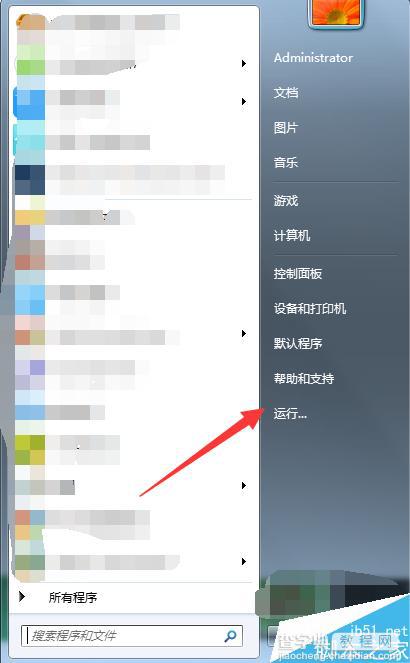
2、在弹出的运行对话框中输入 regedit 命令,点击确定,进入注册表界面。
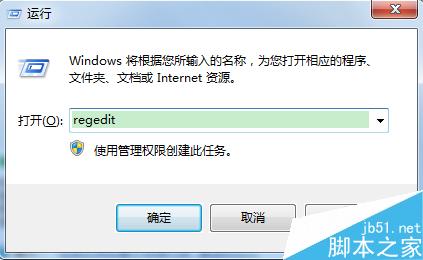
3、当然也可以直接在开始菜单下方搜索栏输入 regedit ,在搜索结果中点击打开
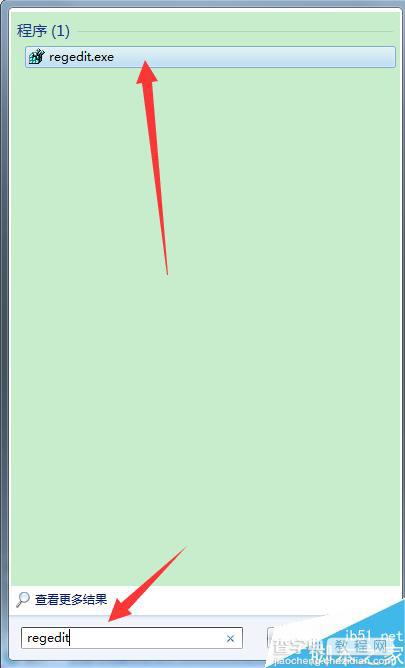
4、进入注册表编辑器界面,定位到【HKEY_CURRENT_USERControl PanelDesktop】项下
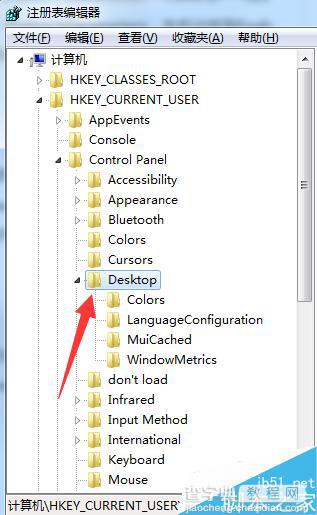
5、在右侧找到【AutoEndTasks】数值数据,双击打开
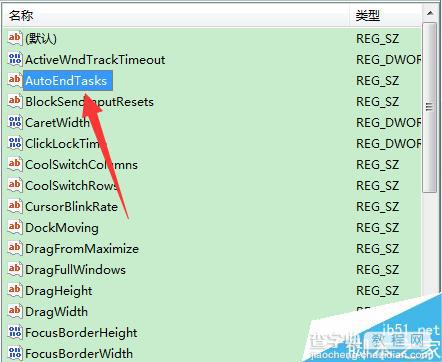
6、进入编辑界面,将该数值数据更改为 1 点击确定,进行保存
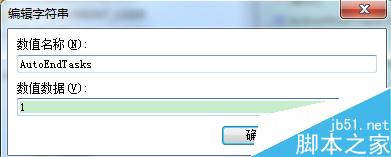
7、设置完成,点击开始菜单,注销或者重启计算机,设置即可成功。
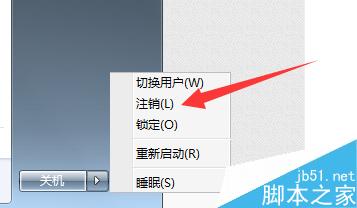
以上就是win7自动关闭无响应程序方法图解,大家看明白了吗?操作很简单的,大家遇到这样问题却不知道如何解决可以参考本文,希望能对大家有所帮助!
【该程序无影响怎么办?win7自动关闭无响应程序方法图解】相关文章:
★ Win10下迅雷点击登录出现闪退怎么办 Win10下打开迅雷点击登录出现闪退的两种解决方法
★ XP系统电脑突然弹出系统即将关机怎么办?XP弹出系统即将关机提示框的原因及解决方法
★ Win7网络图标不见了怎么办?Win7系统找回网络图标的方法
★ Win10预览版14942 Edge浏览器闪退怎么办?Win10 Edge闪退官方解决方法
★ Win10系统Photoshop中字体出现乱码怎么办?解决方法推荐
★ 网络掉线无法上网怎么办 win8.1更新无线网卡驱动轻松解决无法上网问题
★ win10下360随身wifi无法创建怎么办 win10系统下360随身wifi无法创建的两种解决方法
★ win7总是一直掉线怎么办 win7系统一直掉线连不上网络上网的解决方法图文教程
